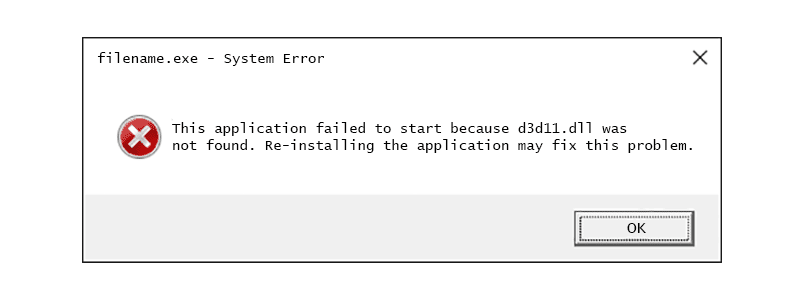
Os erros D3d11.dll são causados por situações que levam à remoção ou corrupção do arquivo DLL d3d11, um arquivo contido na coleção de software DirectX. Em alguns casos, as mensagens de erro d3d11.dll podem indicar um problema de registro, um problema de malware, como uma infecção por vírus, ou até mesmo uma falha de hardware. No entanto, como o DirectX é utilizado pela maioria dos jogos baseados no Windows e programas gráficos avançados, os erros d3d11.dll geralmente aparecem apenas ao usar esses programas. A mensagem de erro d3d11.dll pode se aplicar a qualquer programa, jogo ou sistema que possa utilizar o arquivo em qualquer um dos sistemas operacionais da Microsoft, incluindo Windows 10, Windows 8, etc.
Erros D3d11.dll
As mensagens de erro do d3d11.dll podem ser expressas de várias maneiras, dependendo da causa do problema. Aqui estão alguns exemplos comuns:
- D3d11.dll não encontrado
- O arquivo d3d11.dll está faltando.
- Este aplicativo falhou ao iniciar porque d3d11.dll não foi encontrado. A reinstalação do aplicativo pode resolver o problema.
- Não consigo encontrar [PATH] d3d11.dll
- Não pode começar [APPLICATION]. Um componente necessário está faltando: d3d11.dll. Por favor instale [APPLICATION] novamente.
Observar em que ponto seu erro aparece é uma informação importante que será útil durante a solução de problemas. Ele pode aparecer durante o uso ou instalação de certos programas ou videogames, quando o Windows é iniciado ou encerrado, ou talvez até mesmo durante uma instalação do Windows.
Como corrigir erros D3d11.dll
Não baixe d3d11.dll de um desses Download de DLL sites. Existem muitas razões pelas quais isso é uma má ideia. Se você precisar de uma cópia deste arquivo, é melhor obtê-la de sua fonte original legítima.
-
Restaure d3d11.dll da Lixeira. A causa mais fácil possível de um arquivo d3d11.dll “ausente” é que você o excluiu por engano. Se você suspeitar que excluiu acidentalmente o arquivo, mas já esvaziou a Lixeira, poderá recuperá-lo com um programa gratuito de recuperação de arquivos. Inicie o Windows no Modo de Segurança para concluir esta etapa, ou qualquer uma das etapas a seguir, se você não conseguir acessar o Windows normalmente devido ao erro. Recuperar uma cópia excluída do d3d11.dll com um programa de recuperação de arquivo é uma ideia inteligente apenas se você tiver certeza de que excluiu o arquivo e que estava funcionando corretamente antes de fazer isso.
-
Instale a versão mais recente do Microsoft DirectX. Provavelmente, a atualização corrigirá o erro d3d11.dll não encontrado. O mesmo programa de instalação do DirectX funciona com todas as versões do Windows, incluindo Windows 10, 8, etc. Ele substituirá qualquer arquivo do DirectX 11, DirectX 10 ou DirectX 9 ausente. A Microsoft costuma lançar atualizações para o DirectX sem atualizar o número ou a letra da versão, portanto, certifique-se de instalar a versão mais recente, mesmo se a sua versão for tecnicamente a mesma. Esta é a solução mais provável para um erro d3d11.dll ausente ou não encontrado. Faça todo o possível para concluir esta etapa depois de verificar se o computador não está infectado com malware.
-
Presumindo que a versão mais recente do DirectX da Microsoft não corrige o erro que você está recebendo, procure um programa de instalação do DirectX no seu jogo ou DVD ou CD do aplicativo (pode ser chamado dxsetup ou algo semelhante). Normalmente, se um jogo ou outro programa utiliza DirectX, os desenvolvedores do software incluirão uma cópia do DirectX no disco de instalação. Às vezes, embora não com frequência, a versão DirectX incluída no disco é mais adequada para o programa do que a versão mais recente disponível online.
-
Faça uma varredura em todo o seu computador em busca de vírus e outros malwares. Alguns erros de DLL podem estar relacionados a algum tipo de infecção por malware em seu computador que danificou o arquivo. É até possível que o erro d3d11.dll que você está vendo esteja relacionado a um programa hostil que está se mascarando como o arquivo.
-
Execute o comando sfc / scannow para substituir uma cópia ausente ou corrompida do arquivo d3d11.dll. Felizmente, o arquivo é fornecido pela Microsoft em pelo menos algumas versões do Windows, portanto, a ferramenta Verificador de arquivos do sistema (o comando sfc) deve restaurá-lo.
-
Use a Restauração do sistema para desfazer as alterações recentes do sistema. Se você suspeitar que o erro foi causado por uma alteração feita em um arquivo ou configuração importante e o Verificador de arquivos do sistema não ajudou, uma restauração do sistema deve resolver o problema.
-
Reinstale o programa que usa o arquivo d3d11.dll. Se o erro d3d11.dll DLL ocorrer quando você usar um programa específico, reinstalar o programa deve substituir o arquivo. Esta etapa é mais útil para substituir arquivos DLL que não são fornecidos pela Microsoft, mas pode ajudar com seu problema d3d11.dll se este programa também fornecer uma cópia do arquivo e as idéias de solução de problemas anteriores não foram bem-sucedidas.
-
Atualize os drivers dos dispositivos de hardware que podem estar relacionados ao arquivo DLL. Se, por exemplo, você estiver recebendo um erro “O arquivo d3d11.dll está faltando” ao jogar um videogame 3D, tente atualizar os drivers de sua placa de vídeo. O arquivo d3d11.dll pode ou não estar relacionado a placas de vídeo – este foi apenas um exemplo. A chave aqui é prestar muita atenção ao contexto do erro e solucionar o problema de acordo.
-
Reverta um driver para uma versão instalada anteriormente se os erros d3d11.dll começaram após a atualização de um driver de dispositivo de hardware específico.
-
Instale todas as atualizações disponíveis do Windows. Muitos service packs e outros patches substituem ou atualizam algumas das centenas de arquivos DLL distribuídos da Microsoft em seu computador. O arquivo d3d11.dll pode ser incluído em uma dessas atualizações.
-
Repare sua instalação do Windows. Se o conselho de solução de problemas do arquivo d3d11.dll individual acima não tiver êxito, executar uma atualização, reparo de inicialização ou instalação de reparo (dependendo da sua versão do Windows) deve restaurar todos os arquivos DLL do Windows para suas versões de trabalho.
-
Use um limpador de registro gratuito para reparar problemas relacionados ao d3d11.dll no registro. Um programa de limpeza de registro gratuito pode ajudar removendo entradas de registro d3d11.dll inválidas que podem estar causando o erro de DLL. Raramente recomendamos o uso de limpadores de registro. Incluímos a opção aqui apenas no caso de ser útil; nesse caso, você pode evitar os testes mais difíceis e as opções de último recurso abaixo.
-
Teste sua memória e, em seguida, teste seu disco rígido. Deixamos a maior parte da solução de problemas de hardware para a última etapa, mas a memória e o disco rígido do seu computador são relativamente fáceis de testar e são os componentes mais prováveis de causar erros d3d11.dll conforme eles falham. Se o hardware falhar em algum de seus testes, substitua a memória ou substitua o disco rígido o mais rápido possível.
-
Execute uma instalação limpa do Windows. Isso apagará tudo e instalará uma nova cópia do Windows. Se nenhuma das etapas acima corrigir o erro d3d11.dll, este deve ser seu próximo curso de ação. Para ser claro, todos os dados da unidade em que o Windows está instalado serão excluídos durante uma instalação limpa, portanto, certifique-se de fazer backup dos arquivos importantes, se possível. Obviamente, certifique-se de ter feito todas as tentativas possíveis para corrigir o erro usando uma etapa de solução de problemas anterior a esta antes de iniciar uma instalação limpa.
-
Solucione um problema de hardware desconhecido se algum erro d3d11.dll persistir. Uma instalação limpa do Windows é um novo começo no lado do software da solução de problemas. Então, infelizmente, se isso não funcionar, o problema de DLL deve estar relacionado ao hardware.
Precisa de mais ajuda?
Se não quiser corrigir esse problema sozinho, consulte Como faço para que meu computador seja consertado? para obter uma lista completa de suas opções de suporte, além de ajuda em tudo ao longo do caminho, como calcular custos de reparo, retirar seus arquivos, escolher um serviço de reparo e muito mais.